Banyak orang menggunakan perangkat Android dalam kegiatan sehari -hari mereka. Mereka dapat mengirim email, menelepon teman, menjadwalkan janji temu, melakukan pembayaran dan mendapatkan pembaruan rutin tentang kejadian di seluruh dunia. Untuk sepenuhnya mengalami kemampuan perangkat Android, seseorang membutuhkan koneksi internet , dan salah satu cara untuk mendapatkannya adalah melalui Wi-Fi .
Sayangnya, kadang-kadang perangkat ini dapat memiliki tantangan yang bergabung dengan jaringan Wi-Fi dan sebagai gantinya memberi tahu Anda bahwa ia gagal mendapatkan alamat IP.
Skenario seperti itu menyebalkan dan dapat mempengaruhi hari Anda, terutama jika mereka terus terulang kembali. Oleh karena itu artikel ini memberikan solusi mengenai apa yang dapat Anda lakukan untuk memperbaiki situasi.
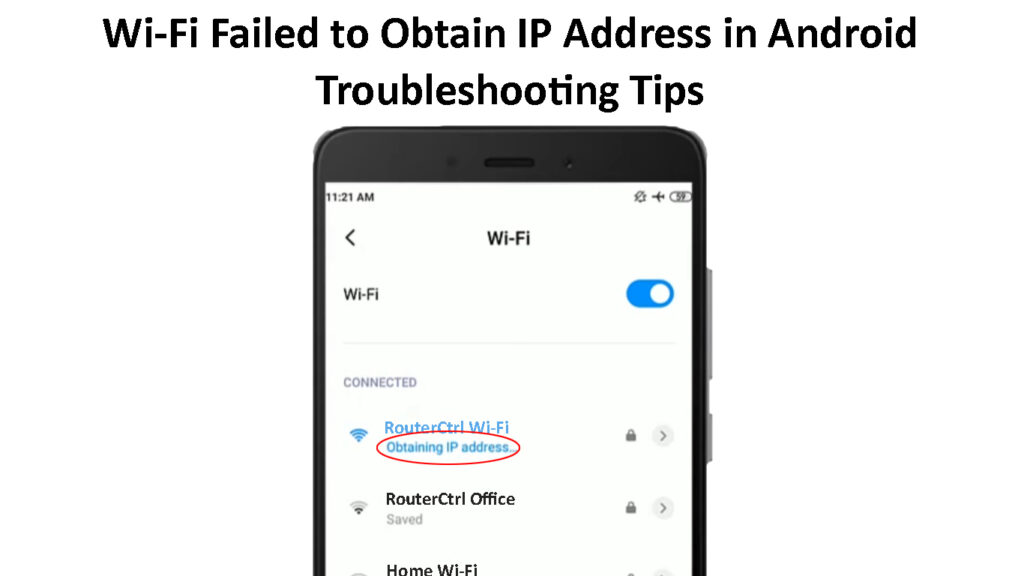
Apa yang menyebabkan Wi-Fi gagal mendapatkan kesalahan alamat IP?
Setiap kali Android Anda menyajikan pesan kesalahan seperti itu, ada kecelakaan komunikasi/konfigurasi antara perangkat Android dan router atau titik akses Anda .
Kesalahan konfigurasi dapat menjadi hasil dari yang berikut:
- Ketidakcocokan perangkat lunak antara router dan perangkat Android
- Sinyal wi-fi router bisa terlalu lemah atau terlalu jauh dari perangkat Android
- Mungkin ada konflik memori cache antara router dan perangkat Android
Ini hanya beberapa penyebab yang mungkin. Tidak mudah untuk menentukan satu, jadi Anda harus mencoba beberapa langkah pemecahan masalah dan berharap seseorang bekerja.
Di bawah ini adalah beberapa tips tentang apa yang dapat Anda lakukan untuk mengembalikan konektivitas Wi-Fi normal pada perangkat Android Anda.
Lupakan dan terhubung kembali ke jaringan Wi-Fi
Jika masalah ini terus terjadi setiap kali Anda terhubung ke jaringan Wi-Fi yang sebelumnya Anda hubungkan, cobalah melupakan jaringan dan menghubungkan kembali ke sana .
Saat Anda lupa jaringan Wi-Fi dari perangkat Android Anda, Anda menghapus semua informasi konfigurasi yang berkaitan dengan jaringan. Itu memberi router dan perangkat Android kesempatan untuk membuat koneksi baru dan memilah masalah konfigurasi yang bisa menjadi masalah.
Juga, ketika Anda lupa dan terhubung kembali ke jaringan Wi-Fi di Android, Anda memaksa perangkat untuk meminta alamat IP baru dari router. Ini penting karena masalah dapat muncul karena perangkat Android mengalami masalah memperbarui sewa Wi-Fi-nya, sehingga pesan kesalahan.
Anda dapat melupakan jaringan Wi-Fi di Android melalui langkah-langkah di bawah ini:
- Pergi ke Pengaturan> Jaringan dan Internet> Wi-Fi
- Temukan jaringan yang ingin Anda hubungkan dan tekan lama nama Wi-Fi .
- Tiga opsi berikut akan muncul; Hubungkan, ubah, dan lupakan. Ketuk Lupakan.
- Selanjutnya, ketuk jaringan Wi-Fi yang sama, yang akan meminta Anda untuk memasukkan kata sandi. Kunci dalam kata sandi yang benar dan ketuk Sambungkan.
- Tunggu dan lihat apakah masalahnya tetap ada; Jika ya, coba saran lain di bawah ini.
Lupakan jaringan Wi-Fi di ponsel Android
Mengaktifkan mode pesawat terbang dan kemudian mati
Cara lain untuk menyegarkan koneksi Androids Wi-Fi adalah dengan menghidupkan dan mematikan mode pesawat . Melakukan itu akan menghentikan koneksi nirkabel dan sinyal dari ponsel Anda.
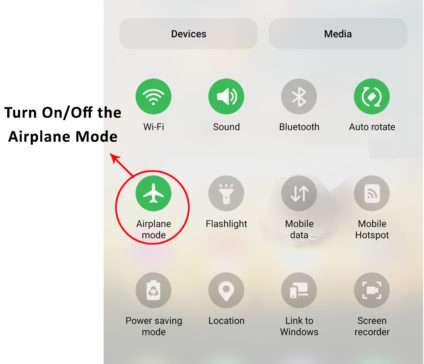
Menggunakan mode pesawat dapat menyelesaikan bug sistem apa pun yang mungkin menjadi masalah; Karena itu, Anda harus mencobanya.
Anda dapat mengaktifkan mode pesawat dengan menavigasi pengaturan> Jaringan dan Internet> Mode Pesawat. Kemudian ketuk tombol slider untuk memindahkannya ke kanan untuk mengaktifkan pengaturan. Tunggu setidaknya lima menit dan ketuk tombol untuk menonaktifkan mode pesawat.
Sekarang coba hubungkan kembali ke jaringan Wi-Fi yang merepotkan dan periksa apakah berfungsi dengan baik.
Mulai ulang router dan ponsel Anda
Memulai ulang router akan memastikan itu mulai mengeluarkan alamat IP lagi dan mudah -mudahan mengurutkan masalah konfigurasi yang dapat memengaruhinya. Misalnya, kerusakan sistem dapat menyebabkan server DHCP router berhenti memperbarui sewa IP atau mengeluarkan alamat IP ke perangkat yang ingin bergabung dengan jaringan.
Sistem restart juga memungkinkan kedua perangkat untuk mengkonfigurasi ulang diri mereka sendiri dan mudah -mudahan menghapus bug perangkat lunak apa pun yang mempengaruhi akuisisi alamat IP. Ingat, masalahnya bisa jadi perangkat Android tidak memulai dengan benar percakapan DHCP yang membantunya mendapatkan alamat IP. Atau router dapat gagal menanggapi permintaan IP Androids; Dengan demikian, penting untuk memulai kembali kedua perangkat.
Router memiliki cara restart yang berbeda, tetapi Anda dapat memotong catu daya ke router, tunggu beberapa menit lalu menyalakannya kembali.
Tekan Long Tombol Power pada perangkat Android untuk mengungkapkan menu daya dan ketuk restart/reboot.
Bergerak lebih dekat ke router
Perangkat router dan android dapat mengalami masalah komunikasi karena gadget berjauhan. Ketika ponsel berada di tepi rentang sinyal Wi-Fi , masalah seperti itu pasti akan terjadi.
Oleh karena itu, pertimbangkan untuk bergerak lebih dekat ke router dan kemudian cobalah menghubungkan kembali ke jaringan Wi-Fi.
Periksa Pengaturan Penyaringan Mac Router
Router memiliki pengaturan kontrol akses yang mengatur perangkat mana yang dapat bergabung dengan jaringan dan mana yang dilarang mengakses Internet .
Salah satu pengaturan tersebut adalah pemfilteran alamat MAC yang, jika diatur untuk menggunakan daftar izin dan Android Anda tidak ada di antara yang ada dalam daftar, Anda akan memiliki masalah koneksi. Juga, jika router menggunakan daftar penolakan dan android Anda terdaftar, itu tidak akan mengakses internet melalui router itu.
Anda dapat mengakses pengaturan router melalui alamat IP default , biasanya dicetak pada label pada router. Cukup ketik alamat IP ke dalam browser web, lalu masukkan kata sandi admin dan nama pengguna untuk sampai ke pengaturan.
Kemudian cari pengaturan penyaringan Mac dan nonaktifkan fitur. Atau, hapus Android Anda dari daftar penolakan atau tambahkan ke daftar izin untuk memastikan router tidak memblokirnya dari mengakses Wi-Fi.
Juga, periksa apakah router menerapkan pengaturan kontrol akses tambahan, seperti bandwidth yang membatasi perangkat Anda. Anda harus berkonsultasi dengan manual pengguna router Anda atau situs web produsen untuk instruksi tentang menonaktifkan berbagai kontrol akses yang mungkin dimilikinya.
Penyaringan Mac pada router TP -Link - Cara Mengizinkan/Memblokir Perangkat
Gunakan IP statis di perangkat Android Anda
Router memberikan alamat IP dinamis perangkat klien setiap kali mereka bergabung dengan jaringan. Server DHCP router dapat tidak berfungsi dan memiliki masalah yang menetapkan alamat IP ke perangkat Android Anda.
Anda dapat mengatasinya dengan mengatur perangkat Android ke alamat IP yang telah ditentukan alih -alih mengandalkan router untuk memberikannya.
Untuk mencapai hal ini, buka pengaturan Wi-Fi Android Anda dan lupakan jaringan Wi-Fi yang merepotkan. Kemudian, pilih jaringan Wi-Fi yang sama dari Android Anda dan ketuk opsi lanjutan sebelum menghubungkan ke jaringan.
Buka pengaturan IP di bawah opsi lanjutan dan ketuk DHCP untuk mengungkapkan opsi DHCP dan statis. Pilih statis.
Selanjutnya, ubah kelompok digit terakhir di bidang alamat IP. Anda dapat memilih angka apa pun antara 1 hingga 225. Misalnya, jika IP adalah 192.168.1.128, ubah menjadi 192.168.1.153.
Sekarang masukkan kata sandi Wi-Fi di bidang yang sesuai dan ketuk Sambungkan.
Atau, masuk ke pengaturan konfigurasi router dan pesan alamat IP untuk perangkat Android Anda. Menggunakan IP statis dan memesan alamat IP mencapai hasil yang sama dari memastikan perangkat Android memiliki alamat IP yang telah ditentukan. Itu akan mengurangi stres router karena mengeluarkan alamat IP ke Android dan mudah-mudahan mendapatkan kembali konektivitas Wi-Fi.
Cara Menetapkan Alamat IP Statis ke Ponsel Android
Ubah Nama Perangkat Android Anda
Meskipun ini mungkin tampak seperti jangkauan yang jauh, pengguna yang menghadapi masalah yang sama mengklaim itu berhasil untuk mereka. Bisa jadi karena router memperlakukan perangkat Android Anda sebagai perangkat baru di jaringan setelah Anda mengubah namanya.
Oleh karena itu, tidak ada salahnya mengubah nama perangkat Anda, mengingat itu mungkin menyelesaikan masalah Wi-Fi Anda.
Anda dapat mengganti nama perangkat Anda dengan pergi ke Pengaturan> Tentang Telepon> Nama Perangkat dan Mengubah Nama, lalu mengetuk OK.
Selanjutnya, lupakan jaringan Wi-Fi dan terhubung kembali ke jaringan yang sama, dan mudah-mudahan, solusi ini juga berfungsi untuk Anda.
Cara mengubah nama perangkat di ponsel android
Gunakan mode enkripsi yang berbeda pada router
Router memiliki mode enkripsi berbeda yang mereka gunakan untuk melindungi koneksi Wi-Fi . Setiap mode enkripsi unik; Beberapa lebih baru dan lebih maju dari yang lain.
Oleh karena itu, ada kemungkinan router menggunakan metode enkripsi terbaru; Dengan demikian, perangkat Anda tidak mendukungnya. Atau perangkat Android tidak kompatibel dengan metode enkripsi router Anda.
Juga, bergeser dari satu mode enkripsi ke yang lain dan kemudian kembali dapat mengurutkan masalah konektivitas router.
Anda dapat mengubah mode keamanan router Anda melalui halaman antarmuka pengguna dan kemudian menavigasi ke pengaturan keamanan nirkabel. Di sini Anda cenderung menemukan opsi mode enkripsi.
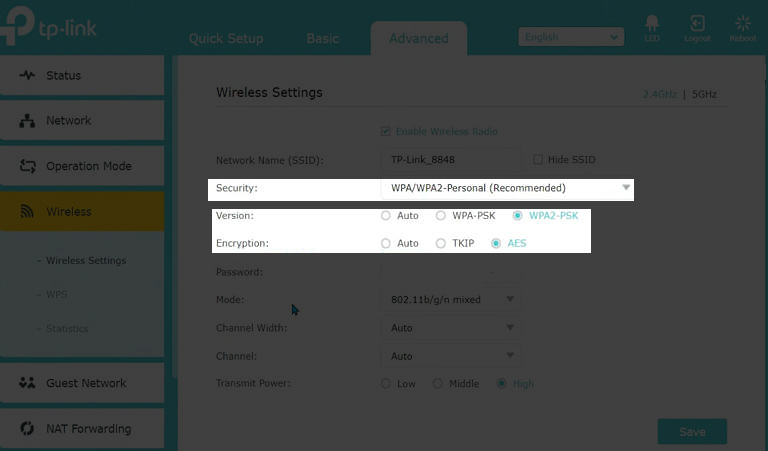
Coba berbagai mode enkripsi yang tersedia di router dan mulai ulang setiap kali Anda beralih ke mode enkripsi baru.
Hapus data cache layanan Google Play Services
Google Play Services adalah komponen integral dari perangkat Android Anda. Sebagian besar pembaruan sistem berjalan di latar belakang dan data cache Google Play yang rusak mungkin menyebabkan masalah Wi-Fi.
Namun, tidak jelas bagaimana melakukan ini memecahkan kesalahan yang gagal untuk mendapatkan kesalahan alamat IP, tetapi tidak ada salahnya untuk mencoba.
Anda dapat menghapus cache Google Play Android Anda dengan pergi ke Pengaturan> Aplikasi> Lihat semua aplikasi. Kemudian cari dan ketuk Google Play Services dan pilih opsi penyimpanan dan cache akhirnya, hapus cache.
Sekarang coba hubungkan kembali ke jaringan Wi-Fi dan jika masih salah, hapus cache lagi, maka lupakan jaringan Wi-Fi dan restart perangkat Anda. Kemudian coba hubungkan kembali ke jaringan Wi-Fi.
Hapus instalan aplikasi pengontrol Wi-Fi
Aplikasi seperti aplikasi antivirus dan VPN yang berinteraksi dengan konektivitas Wi-Fi Android Anda juga dapat menyebabkan masalah. Aplikasi ini biasanya memantau data yang masuk dan keluar dari perangkat Android atau router Anda.
Saat mereka memantau lalu lintas internet, mereka juga dapat mengakibatkan masalah konektivitas dan memblokir Android Anda dari mendapatkan alamat IP dari router.
Oleh karena itu, penting Anda menonaktifkan aplikasi ini, terutama jika masalah ini dimulai setelah menginstal salah satu aplikasi yang disebutkan.
Anda dapat menghapus aplikasi di Android dengan lama menekan aplikasi dari peluncur aplikasi dan kemudian mengetuk ikon informasi. Terakhir, pilih Uninstall dan konfirmasi pilihan Anda untuk menghapus aplikasi.
Pabrik mengatur ulang router dan perangkat Android
Ukur terakhir Anda adalah mengatur ulang router dan ponsel Anda. Karena jika Anda mencoba semua saran di atas dan masalah tetap ada, itu berarti masalahnya telah menggali akarnya lebih dalam ke sistem Anda daripada yang Anda pikirkan.
Juga, reset pabrik akan menghapus semua pengaturan dan aplikasi yang tidak datang dengan perangkat Android. Ini akan menjamin bahwa aplikasi apa pun yang bisa menjadi masalah tidak lagi ada di perangkat Anda.
Anda dapat mengatur ulang pabrik Android Anda dengan menavigasi Pengaturan> Sistem> Reset Opsi> Hapus semua data/reset pabrik. Konfirmasikan Anda ingin menghapus semua data, masukkan kata sandi perangkat Anda dan tunggu untuk menyelesaikan reset.
Cara mengatur ulang pabrik ponsel android
Namun, Anda dapat memilih untuk hanya menghapus pengaturan koneksi terlebih dahulu dengan pergi ke Pengaturan> Sistem> Reset Opsi> Reset Wi-Fi, Seluler, dan Bluetooth. Kemudian konfirmasi pilihan Anda, masukkan kata sandi perangkat, dan Anda selesai.
Cara mengatur ulang pengaturan jaringan di ponsel android
Kesimpulan
Instruksi tentang memperbarui berbagai pengaturan Android mungkin bervariasi dari langkah -langkah yang akan berfungsi pada perangkat Anda. Meskipun ponsel Android menggunakan OS yang sama, produsen mengubah beberapa aspek dan mengubah di mana menemukan beberapa pengaturan. Oleh karena itu, konsultasikan dengan produsen untuk perangkat Anda instruksi yang tepat jika Anda khawatir membuat masalah lebih buruk. Selalu lengkapi perangkat Anda dengan firmware terbaru untuk menghindari masalah yang tidak perlu seperti ini.
